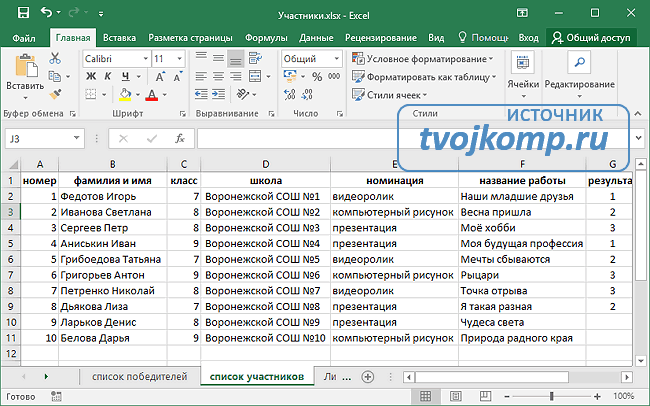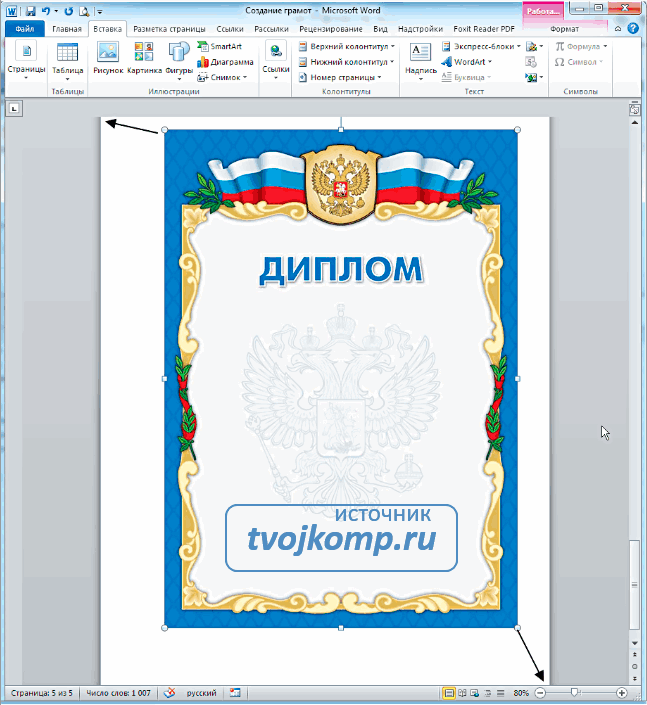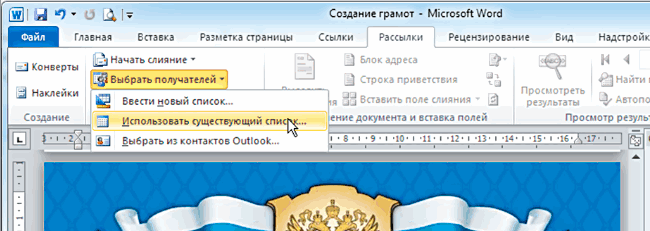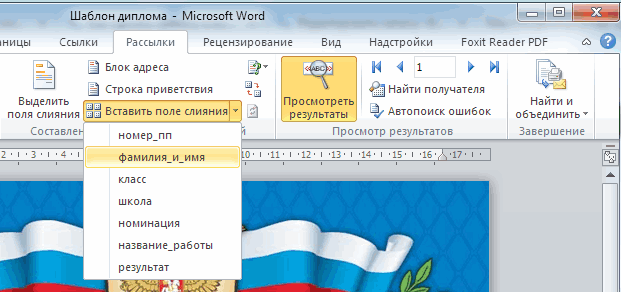Как сделать грамоту в powerpoint
Как сделать грамоту на компьютере
Приветствую тебя, дорогой читатель! Сегодня я расскажу как сделать грамоту в ворде. В своей работе мне приходилось выписывать большое количество грамот и сертификатов для участников конкурса. Когда я столкнулся с этой задачей впервые, то поступил неразумно, так как потратил очень много времени.
Создание грамоты
Я печатал грамоту на каждого участника отдельно, поэтому каждый раз приходилось заполнять содержимое заново. Этот опыт заставил меня искать более рациональные способы заполнения грамот. Первое, что пришло на ум, поискать в интернете. Но готовой программы найти не удалось. Зато мне приглянулся очень эффективный способ заполнения дипломов с помощью программ из офисного пакета Microsoft.
В этой статье я расскажу, как сделать грамоту в ворде. Научу тебя быстрому заполнению и распечатке грамот, дипломов и сертификатов, используя программы Word и Excel.
Создание списка награждаемых
Сначала необходимо сделать электронную таблицу в Excel. В нее заносим данные для дипломов, грамот или сертификатов. Сведения из этой таблицы будут подставляться в готовый шаблон грамоты, который выполняется в программе Word.
Данный способ универсален. Его можно применять различных версиях офисного пакета от Microsoft с небольшими поправками на элементы интерфейса конкретного приложения.
Чтобы было понятно, как сделать грамоту, разберем процесс ее изготовления на конкретном примере. Сделаем заготовки дипломов, для награждения победителей школьного конкурса компьютерных проектов, и сертификатов для всех участников.
Для подготовки таблицы нам понадобятся следующие данные: название школы, фамилия и имя участника, класс, название работы, номинация и т.п.
Все приводимые мною данные являются вымышленными и используются только для примера.
После переходим к заготовке шаблона диплома.
Создание шаблона диплома или грамоты
Советую использовать для печати не готовые бланки грамот и дипломов, а фотобумагу. Она тоньше типографских бланков, и на струйном принтере можно распечатать уникальный вариант диплома или грамоты. Но создание уникального дизайна диплома, это тема для отдельного разговора.
Поэтому возьмем на просторах Интернета готовый чистый бланк и вставим его на страницу в текстовый документ. Зададим рисунку положение ЗА ТЕКСТОМ и приведем его размер к размеру страницы.
Теперь внесем необходимый нам текст на грамоту.
Теперь в шаблоне расставляем переменные (названия столбцов в электронной таблице).
Указываем курсором место и выбираем команду Вставить поле слияния.
После расстановки выставляем нужные размеры и начертание шрифта. Переменные величины выделены кавычками.
Включаем режим Просмотреть результаты и прогоняем весь список участников, чтобы убедиться в правильности установленных параметров шрифта.
P.S. Для того чтобы исключить из списка участников, не занявших призовых мест, выберите пункт меню Изменить список получателей и снимите галочки у соответствующих записей.
Надеюсь, что информация из этой статьи будет тебе полезна, дорогой читатель. И чтобы закрепить полученные знания, скачай архив «Пример заполнения грамот». В нем ты найдешь заполненный шаблон диплома, шаблон сертификата, электронную таблицу с необходимыми данными и несколько вариантов фонов для дипломов.
Потренируйся, и никакая другая программа для заполнения грамот и дипломов не понадобится. А если что-то было не ясно, то посмотри видео » Как сделать грамоту в ворде «.
Если даже после просмотра видео вам все равно непонятно как сделать грамоту или диплом, то скачайте ниже готовые шаблоны дипломов для заполнения и тексты для грамот.
В готовые шаблоны дипломов вам нужно будет внести свои данные в выделенные поля и распечатать или сохранить документ. В шаблоне есть поля с выпадающим списком. Если вам нужно распечатать текст на готовом типографском бланке, то перед отправкой на печать, кликните на фоновый рисунок и удалите его копкой Delete.
И на последок, если вы распечатываете грамоты в цвете на бумаге вместе с фоновым рисунком, то наверное вам понадобиться фотобумага для струйной печати.
Вам часто приходится заправлять или менять картриджи в принтере? У меня была такая проблема, но я ее решил. Хотите знать как? Прочитайте мою статью про струйные принтеры.
Улучшение качества при печати грамоты
Ну и конечно же, исходное фоновое изображение бланка должно быть достаточного размера. Например, при печати изображения на лист А4 по меньшей стороне не менее 1000 пикселей (лучше больше). В настройках принтера поставить режим улучшения для изображений низкого качества.
Делаем печать для электронного диплома
В видео показано создание круглой печати (штампа) для электронных документов. Используются встроенные средства редактора Word. Результатом является сгруппированный объект, который в дальнейшем можно скопировать и вставить как картинку в любой текстовый документ. Например, в электронный бланк сертификата, грамоты, диплома.
Друзья! Очень надеюсь, что вы получили пользу от прочтения этой статьи. Если это так, расскажите о ней в социальных сетях. Кнопки ниже. Пусть и ваши друзья будут в курсе.
Дополнительная информация:
Дорогой читатель! Вы посмотрели статью до конца. Получили вы ответ на свой вопрос? Напишите в комментариях пару слов. Если ответа не нашли, укажите что искали или откройте содержание блога.
Как сделать грамоту в powerpoint?
Контрольная работа
Выполнила: Сабитова Н.В.
Оглавление
Раздел 1. Текстовый редактор Word
Также можно изменить цвет заголовка, цвет и форму контурных линий, положение на странице, размер – щелкаем правой кнопкой мыши по заголовку и выбираем формат объекта WordArt:
Определяем положение заголовка на странице (по центру). Все, с заголовком закончили.
Потом вводим текст грамоты, редактируем его (цвет, размер, положение):

Вставляем картинку. Это (ВСТАВКА→Иллюстрации→Рисунок); вводим путь к рисунку:
Проверяем документ на ошибки правописания (на строке состояния нажимаем на книжечку). Если таковые имеются исправляем.
Сохраняем документ (Файл→Сохранить как) под нужным именем и все – грамота готова!
Описание учебного процесса и блок-схема.
Это линейный алгоритм. Он описывает последовательные действия.То есть сначала организационная часть занятия (игровое занятие с буквой Р «Воронья грамота») затем последует беседа с учащимися с показом презентации.
Далее, пробудив в ходе предыдущих действий интерес у учащихся, показать как можно самим поучавствовать в образовательном процессе.
Все эти действия, идущие по порядку друг за другом формируют у учащихся правильное произношение буквы Р.
Раздел 2. Табличный редактор excel
В создании документа Excel использовались такие формулы:
Раздел 3. СУБД Access
Открываем Microsoft Office Access. Выбираем создание новой пустой базы данных задаем ей имя.
Далее нажимаем Создание→Таблицы →Конструктор таблиц, задаем имя поля и в раскрывающемся списке выбираем тип данных, содержащихся в этих полях, затем сохраняем таблицу под нужным именем.
Раздел 4. Пакет по созданию презентаций Power_Point
Создание презентации «Гора Рашмор». Количество слайдов 7. Используемые инструменты описаны далее. Цель занятия: привитие интереса у учащихся к иностранной культуре.
Создать шаблон для презентации powerpoint
Допустим, мы открыли новую и пока пустую презентацию в Powerpoint. И что мы видим?
А у вас есть корпоративные цвета и шрифты, которые придется каждый раз настраивать заново. Шаблон позволит вам сделать это 1 раз и на всю жизнь.
И 1-й слайд в вашей презентации автоматически будет выглядеть, например, так ВСЕГДА без дальнейших усилий.
Шаблон включает в себя:
Ниже вы найдете пошаговую инструкцию для создания собственного шаблона в Powerpoint
1. Создайте новый файл в Powerpoint.
2. Выберите в верхнем меню во вкладке Вид «Образец слайдов».
Слева появится стандартный образец слайдов.
Вот с ним мы и будем работать. И сделаем из стандартного нестандартный.
3. Выбираем нужную шрифтовую тему или создаем новую.
Шрифтовая тема — это те шрифты, которые вы используете в презентации. Поверьте, помимо Calibri есть масса других хороших шрифтов. Укажите их всего 1 раз, и они автоматом заменятся во всей презентации или шаблоне.
4. Выберите нужный вам фон (цвет или рисунок). Вы можете выбрать фон сразу для всех слайдов одинаковый или для одного особенный.
5. Как мы видим, слева много вариантов расположения текста, заголовка и т.д. Но что делать, если нам нужен, такой, которого нет? Например, чтобы было 3 картинки с подписями.
Тогда нам поможет функция Вставить макет + Вставить заполнитель.
После того, как нажимаем «Вставить макет» создается пустой слайд. И его мы можем заполнить как хотим.
6. Сохраняем (Темы-сохранить текущую тему) и закрываем шаблон.

7. Теперь, если мы собираемся создать новый слайд, то мы видим варианты из нашего шаблона.
8. Создаете новую презентацию и «потеряли» ваш шаблон? Заходите во вкладку Дизайн и ищите его там.
Вот и всё! Презентацию можно сделать очень быстро, если у вас заранее подготовлен шаблон!
P.S. Полную запись мастер-класса вы можете посмотреть здесь
Делаем грамоту онлайн
Сделать грамоту можно достаточно быстро в графических редакторах для ПК, особенно, если вы заранее скачали образец грамоты/диплома. Однако эту же работу можно произвести и в онлайн-сервисах, хотя их возможности немного ограничены по сравнению с ПО.
Создание грамоты онлайн
В сети можно найти несколько специализированных сервисов, которые позволяют делать грамоты и дипломы в онлайн-режиме.
В большинстве случаев их функционал полностью сводится к созданию грамот, поэтому там вы легко найдете все распространённые шаблоны и свободно их редактировать. Но стоит помнить о том, что некоторый функционал и/или шаблоны могут быть платными.
Плюс не рекомендуется подделывать грамоты или какие-либо важные документы/благодарственные письма с помощью данных сервисов по понятным причинам.
Способ 1: ГрамотаДел
Этот сервис предоставляет вам возможность писать какой-либо текст на заранее заготовленных шаблонах грамот. Сам по себе функционал ограничен только добавлением текста.
Печати, подписи и другие декоративные элементы добавить будет невозможно.
Дополнительно здесь не очень хорошо реализована функция разметки текста, поэтому, чтобы он не прилегал вплотную к другим элементам и был равномерно распределён по всей площади рабочей области, нужно будет произвести некоторые манипуляции.
При использовании данного сервиса нужно учесть нюанс, что скачать бесплатно можно только первый, созданный вами документ. За остальные придётся оплачивать подписку. Правда, почему-то сервис об этом предупреждает в последнюю очередь.
Перейти на ГрамотаДел
Пошаговая инструкция выглядит так:
Способ 2: Offnote
Это простой сервис по созданию различной полиграфической продукции, в том числе грамот, сертификатов и благодарственных писем. Здесь уже имеются встроенные шаблоны с нужными текстовыми полями. Вам же останется выбрать вариант и поменять текст.
Для использования не нужно регистрироваться и что-либо оплачивать, что даёт этому сайту весомое преимущество перед тем, который был рассмотрен изначально. Однако при скачивании вам придётся либо оплатить подписку, либо скачать макет с логотипом сайта внизу.
К счастью, лого можно легко затереть в специализированном ПО.
Перейти на Offnote
Пошаговая инструкция имеет следующий вид:
Способ 3: Фотошоп Онлайн
Это самый сложный способ создания грамот, но при этом он отличается высоким качеством исполняемой работы и при этом абсолютно бесплатен, плюс не требует регистрации.
Фотошоп-онлайн был создан по образу Adobe Photoshop, правда, в онлайн-версии большая часть функционала, которая есть в оригинальной программе отсутствует.
Но так как данный редактор не заточен на работу с грамотами и дипломами, то вам придётся использовать шаблоны, который вы нашли самостоятельно. К счастью, найти их достаточно просто.
Перейти к Фотошоп Онлайн
Пошаговая инструкция по поиску шаблона выглядит следующим образом:
Теперь следует переходить к манипуляциям из самого Фотошоп Онлайн. Пошаговая инструкция будет выглядеть следующим образом:
Создать грамоту бесплатно, используя шаблоны, вполне реально, однако на специализированных сервисах это сделать становится всё сложнее. Вам будет дана либо одна возможно скачать бесплатно свою готовую работу, либо придётся скачивать макеты с водяными знаками. В данной ситуации может неплохо выручить Фотошоп Онлайн и похожие редакторы.
Мы рады, что смогли помочь Вам в решении проблемы.
Опишите, что у вас не получилось.
Наши специалисты постараются ответить максимально быстро.
Помогла ли вам эта статья?
Как быстро заполнить грамоты и другие документы WORD с помощью инструмента СЛИЯНИЕ
Многие из нас сталкиваются с тем, что учащимся, их родителям нужно выдать большое число грамот, благодарственных писем и т.п.
Как правило, это отнимает у учителя много времени.
Алгоритм таких действий обычно у всех примерно одинаковый:
Все это занимает довольно много времени. Вероятность испортить красивые бланки довольно большая.
Данный процесс можно ускорить если для заполнения шаблона использовать инструмент «слияние», который расположен на вкладке «Рассылки» текстового редактора MS Word.
Рассмотрим процесс создание грамоты помощью инструмента «Слияние» более подробно
Для создания данного шаблона нам необходимо выполнить следующие действия:
Процесс создания шаблона я описывать не буду, так как шаблон вы можете взять любой и подготовить его самостоятельно таким каким он вам нужен.
Рассмотрим следующие действия на примере шаблона грамоты, представленного на первом рисунке.
Красным цветом выделены поля, которые необходимо вводить для каждого учащегося.
После выполнения этих действий вы окажетесь на закладке «Этап 3 из 6». Далее нажимаете кнопку «Обзор» и выбираете файл с таблицей с данными для заполнения шаблона.
Третий этап мастера «Слияние» пошаговая инструкция.
После того как вы открыли файл с данными, приступайте к расстановке полей в шаблоне. Для этого выделяем поочередно поля которые выделены были в шаблоне красным цветом.
Только помните, что при каждом открытии программа будет запрашивать у вас выполнить запрос к данным, на запрос необходимо ответить утвердительно.
Бесплатный онлайн-редактор грамот, дипломов и других документов
ГрамотаДел — это онлайн конструктор грамот, дипломов, сертификатов, свидетельств и благодарственных писем.
Вам больше не нужно искать печатные шаблоны документов в канцелярских магазинах и потом как то печатать на них. Создавайте документы в ГрамотаДеле! Если под рукой есть принтер — отправляйте на печать сразу из редактора, либо сохраните документ для печати в офисе, дома или ближайшем фотоцентре.
В нашей коллекции более пятисот различных шаблонов на русском языке — грамоты, дипломы, свидетельства, сертификаты, благодарственные письма: гербовые, официальные, торжественные, школьные, спортивные и детские. При необходимости, мы можем изготовить для вас индивидуальный шаблон.








Смотреть все шаблоны
Мы постарались сделать ГрамотаДел действительно удобным, оставив только самое необходимое. Создать грамоту, диплом или сертификат в нашем редакторе так же просто, как и написать текст в Ворде.
Изменение размера шрифта Более 10 различных шрифтов, включая художественные
Начертание символов (жирный, курсив, подчёркнутый)
Центрирование текста
Изменение отступов
Обычный и нумерованный списки
Как сделать грамоту или диплом в ворде
Приветствую тебя, дорогой читатель! Сегодня я расскажу как сделать грамоту в ворде. В своей работе мне приходилось выписывать большое количество грамот и сертификатов для участников конкурса. Когда я столкнулся с этой задачей впервые, то поступил неразумно, так как потратил очень много времени.
Создание грамоты
Я печатал грамоту на каждого участника отдельно, поэтому каждый раз приходилось заполнять содержимое заново. Этот опыт заставил меня искать более рациональные способы заполнения грамот. Первое, что пришло на ум, поискать в интернете. Но готовой программы найти не удалось. Зато мне приглянулся очень эффективный способ заполнения дипломов с помощью программ из офисного пакета Microsoft.
В этой статье я расскажу, как сделать грамоту в ворде. Научу тебя быстрому заполнению и распечатке грамот, дипломов и сертификатов, используя программы Word и Excel.
Создание списка награждаемых
Сначала необходимо сделать электронную таблицу в Excel. В нее заносим данные для дипломов, грамот или сертификатов. Сведения из этой таблицы будут подставляться в готовый шаблон грамоты, который выполняется в программе Word.
Данный способ универсален. Его можно применять различных версиях офисного пакета от Microsoft с небольшими поправками на элементы интерфейса конкретного приложения.
Чтобы было понятно, как сделать грамоту, разберем процесс ее изготовления на конкретном примере. Сделаем заготовки дипломов, для награждения победителей школьного конкурса компьютерных проектов, и сертификатов для всех участников.
Для подготовки таблицы нам понадобятся следующие данные: название школы, фамилия и имя участника, класс, название работы, номинация и т.п.
Все приводимые мною данные являются вымышленными и используются только для примера.
После переходим к заготовке шаблона диплома.
Создание шаблона диплома или грамоты
Советую использовать для печати не готовые бланки грамот и дипломов, а фотобумагу. Она тоньше типографских бланков, и на струйном принтере можно распечатать уникальный вариант диплома или грамоты. Но создание уникального дизайна диплома, это тема для отдельного разговора.
Поэтому возьмем на просторах Интернета готовый чистый бланк и вставим его на страницу в текстовый документ. Зададим рисунку положение ЗА ТЕКСТОМ и приведем его размер к размеру страницы.
Теперь внесем необходимый нам текст на грамоту.
Далее связываем наш шаблон со списком в электронной таблице. На вкладке Рассылки нажимаем Выбрать получателей — Использовать существующий список. В открывшемся окне указываем нашу электронную таблицу и выбираем лист со списком участников.
После расстановки выставляем нужные размеры и начертание шрифта. Переменные величины выделены кавычками.
Включаем режим Просмотреть результаты и прогоняем весь список участников, чтобы убедиться в правильности установленных параметров шрифта.
Теперь можно распечатывать дипломы на принтере (Найти и объединить — Печать документов) или создать их электронные версии, сохранив в формате PDF.
P.S. Для того чтобы исключить из списка участников, не занявших призовых мест, выберите пункт меню Изменить список получателей и снимите галочки у соответствующих записей.
Надеюсь, что информация из этой статьи будет тебе полезна, дорогой читатель. И чтобы закрепить полученные знания, скачай архив «Пример заполнения грамот». В нем ты найдешь заполненный шаблон диплома, шаблон сертификата, электронную таблицу с необходимыми данными и несколько вариантов фонов для дипломов.
Потренируйся, и никакая другая программа для заполнения грамот и дипломов не понадобится. А если что-то было не ясно, то посмотри видео » Как сделать грамоту в ворде «.
Если даже после просмотра видео вам все равно непонятно как сделать грамоту или диплом, то скачайте ниже готовые шаблоны дипломов для заполнения и тексты для грамот.
В готовые шаблоны дипломов вам нужно будет внести свои данные в выделенные поля и распечатать или сохранить документ. В шаблоне есть поля с выпадающим списком. Если вам нужно распечатать текст на готовом типографском бланке, то перед отправкой на печать, кликните на фоновый рисунок и удалите его копкой Delete.
И на последок, если вы распечатываете грамоты в цвете на бумаге вместе с фоновым рисунком, то наверное вам понадобиться фотобумага для струйной печати.
Вам часто приходится заправлять или менять картриджи в принтере? У меня была такая проблема, но я ее решил. Хотите знать как? Прочитайте мою статью про струйные принтеры.
Как создать викторину «Своя игра» в PowerPoint
Отвечать на вопросы викторины всегда увлекательно! Видишь клеточки с названиями категорий и стоимостью вопросов — и неизбежно испытываешь ностальгию. Вспоминаются домашние вечера перед телевизором, когда мы ломали голову над очередным вопросом вместе с игроками.
Благодаря современным технологиям вы буквально за 10-20 минут можете создать викторину наподобие «Своей игры» и сыграть в нее с друзьями. В этой статье мы расскажем, как сделать такую викторину в PowerPoint. Начинайте придумывать вопросы!
Кроме того, вы получите подробную пошаговую инструкцию по созданию викторины с нуля и бесплатный шаблон викторины в формате PPT.
Этап 1: Создаем игровое поле
Когда вы выполните все шаги, игровое поле будет выглядеть примерно так:
В каждую ячейку вставлена гиперссылка, которая ведет на соответствующий вопрос.
Разбираемся с макетами слайдов
У каждого слайда в PowerPoint есть свой макет. Например, Титульный слайд или Заголовок и объект.
Вы можете выбрать необходимый макет, кликнув правой кнопкой мыши на уменьшенное изображение слайда в левой части экрана.
Если вы внесете какие-либо изменения через Образец cлайдов, они будут автоматически применены ко всем слайдам этого типа в презентации.
Например, вы можете поменять цвет фона, положение текста или размер шрифтов, затем переключиться в обычный режим просмотра и увидеть, что все изменения были применены.
Этап 2: Создаем макеты слайдов для вопросов и ответов
Макеты, описанные ниже, уже включены в подготовленный нами шаблон для викторины.
Если вы хотите самостоятельно создать макеты, выполните следующие шаги:
Этап 3: Добавляем все необходимые слайды и расставляем ссылки на игровом поле
Итак, у нас уже есть титульный слайд и слайд с игровым полем. Кроме того, мы сделали макеты слайдов для вопросов и ответов.
Примечание: Рекомендуем на слайдах с вопросами вместо самих вопросов сперва написать черновые обозначение (например, Категория 1, Вопрос на 200). Так вам будет проще расставить гиперссылки.
Соедините клетки игрового поля с соответствующими слайдами:
Ограничьте навигацию
Перейдите во вкладку Переходы. Выберите все слайды за исключением первого и снимите галочку с пункта Смена слайда: по щелчку. Это обеспечит навигацию по гиперссылкам и кнопкам в вашей игре вместо перехода на следующий слайд по щелчку мышки.
Этап 4: Добавляем интерактивные вопросы
Вы можете добавить в викторину аудио, видео, а также PowerPoint анимации и эффекты переходов между слайдами. Вы можете использовать любые эффекты, какие вам нравятся, чтобы сделать игру более увлекательной.
Добавьте изображения к вопросам
Просто перетащите любую картинку в презентацию из папки на вашем компьютере. Лучше всего использовать изображения в формате PNG с прозрачным фоном.
Либо перейдите на вкладку Вставка, нажмите Рисунки (или Изображения из интернета), чтобы добавить изображение, дополняющее вопрос (или призванное озадачить участников).
Вы можете добавлять разные эффекты, например, тень, отражение или подсветку. Выберите вкладку Формат и нажмите Формат рисунка. При желании можно добавить анимацию.
Правильный ответ: Он чувствует себя не в своей тарелке
Добавьте музыку и настройте автопроигрывание
Перетащите аудиофайл на слайд или нажмите Вставить → Аудио.
Кликните на иконку аудиофайла и перейдите во вкладку Воспроизведение. Установите Начало: автоматически.
Мы рекомендуем использовать аудиофайлы длиной 15 секунд или меньше. Кстати, Musopen.org — отличный сайт, где можно легально и бесплатно скачать музыку.
Правильный ответ: Соловей
Добавьте видеовопросы
Перетащите видео на слайд с вопросом или перейдите во вкладку Вставка и нажмите Видео.
По аналогии с аудиофайлом, перейдите во вкладку Воспроизведение и установите Начало: автоматически.
Субтитры помогут сделать этот вопрос более понятным для всех участников. Просто добавьте текстовое поле под видео и вставьте текст вопроса. В этом видеовопросе для текста мы использовали анимацию Появление с задержкой в 9 секунд. Таким образом, текст появляется после того, как игрок успеет понять смысл видео.
Правильный ответ: Итальянский
Другие улучшения
Вот несколько советов, как еще улучшить вашу игру:
Протестируйте получившуюся игру
Убедитесь, что все ссылки и эффекты работают корректно. Запустите презентацию, нажав F5 (Показ слайдов → С начала), и просмотрите игру целиком. Проверьте каждую гиперссылку на игровом поле и удостоверьтесь, что они ведут на правильные вопросы.
Выложите игру в интернет
С помощью iSpring Converter Pro вы можете опубликовать свою викторину в интернет всего за один клик в виде веб-файла, как в этой статье.
А если вы хотите поделиться игрой через ссылку или вставить код в ваш блог или веб-сайт (как в этой статье), очень удобно использовать облачный сервис iSpring Cloud. Ваша викторина будет доступна для просмотра на любых устройствах, даже если у получателей нет PowerPoint.
Не забудьте проверить ее работоспособность после публикации.
Сыграйте в свою игру
А теперь самое интересное! После того как вы создали игру и разместили ее в интернете, пришло время пригласить друзей и сыграть! Вам понадобится два или более игроков, лист бумаги и карандаш для записи счета.
Запустите игру и станьте ее ведущим. В оригинальной телевизионной версии этой игры конкурсанты жмут на большую кнопку, чтобы ответить. Поскольку мы не находимся в студии, конкурсанты могут просто хлопать в ладоши.
Правила игры просты:
Посмотрите, какая игра получилась у нас:
Чтобы узнать больше об официальных правилах игры, прочитайте официальную страничку оригинальной игры Jeopardy! на Википедии, а также страничку о «Своей Игре».
В «Свою игру» можно играть где угодно: хоть в садике, хоть в офисе. Цель викторины — не только проверить знания и скорость реакции, но и разрядить обстановку и сблизить участников.
Если у вас возникли трудности с составлением вопросов, посмотрите записи прошедших телевизионных игр.
Скачайте готовый шаблон
Скачайте базовый шаблон викторины «Своя игра» от iSpring. Если вы хотите получить полный готовый шаблон в формате PPT или вам нужна помощь с созданием викторины в PowerPoint — дайте знать специалистам поддержки iSpring.
5 трюков PowerPoint 2016
В PowerPoint 2016 есть множество полезных функций, однако далеко не все из них очевидны. Рассмотрим пятерку полезных опций, которые могут пригодиться при создании презентаций.
Соотношение сторон
Современные мониторы имеют соотношение сторон 16:9, тогда как ранее в большинстве случаев использовался вариант сочетания 4:3. Поэтому если вы являетесь обладателем старой презентации, созданной еще в PowerPoint 2010 или ранее, то на современном экране у проекта по бокам будут черные полосы.
Исправить это достаточно просто. Идем в меню «Дизайн», область «Настроить» и пункт «Размер слайда». Выбираем «Широкоэкранный» или же, напротив, «Стандартный», если презентация должна пройти на старом проекторе.
Во втором случае приложение предложит два варианта масштабирования на новый размер слайда, попробуйте оба и посмотрите какой вам лучше подойдет. Для отмены действия, всегда можно использовать сочетание клавиш Ctrl+Z.
Убираем лишнюю графику из фона
Встроенные макеты PowerPoint достаточно яркие и разнообразные. Но иногда нам может не понравиться тот или иной элемент или его расположение. Например, вы хотите сместить акцент.
Для этого идем в меню «Вид», в области «Режимы образцов» выбираем «Образец слайдов». У нас открылась новая вкладка меню, а слева отображаются все макеты выбранного дизайна. Можно настроить любой из них.
В частности, здесь же как раз можно выбрать тот или иной графический фрагмент и либо удалить его, либо изменить ему положение и размер. Справа имеются дополнительные элементы для работы с выбранной фигурой.
Вариантов здесь немало.
Для сохранения изменений достаточно выйти из режима «Образец слайдов» нажатием по кнопке «Закрыть режим образца».
Копирование графических элементов
Если нам понравились какие-то графические элементы одного дизайна, и мы хотим их использовать для другого макета, то мы также идем в представление «Образец слайдов». Здесь выделяем один или несколько графических элементов (для множественного выделения нужно удерживать зажатой клавишу Shift), а после выбора нажимаем сочетание клавиш Ctrl+С, тем самым копируя элементы в буфер обмена.
Затем не закрывая «Режим образца» из меню меняем тему на ту, где хотим применить выбранные элементы и нажимаем сочетание клавиш Ctrl+V. Графический элемент автоматически будет вставлен в подходящей к макету цветовой гамме. Впрочем, сам цвет каждого из элементов всегда можно изменить в области «Формат фигуры».
Презентация онлайн
Если вы хотите провести онлайн-презентацию, но при этом открыть к ней доступ не для всех, попробуйте инструмент «Онлайн-презентация». Он использует бесплатный сервер Microsoft, чтобы провести вашу презентацию. Никаких специальных настроек не требуется. Вы получите ссылку, которой сможете поделиться с вашей аудиторией. По ссылке можно будет посмотреть презентацию в браузере.
Чтобы сделать это, выбираем пункт меню «Файл» – «Общий доступ» – «Онлайн презентация» – кнопка «Онлайн-презентация».
При необходимости можно заполнить соответствующий чекбокс, чтобы позволить зрителям скачать вашу презентацию.
У вас откроется новое окно, в котором после небольшой обработки появится ссылка, которой вы можете поделиться с пользователями. Презентация будет транслироваться вами по нажатию кнопки «Начать показ».
Видео из YouTube в презентации
Хотите вставить содержимое YouTube в вашу презентацию? Запросто.
Интерфейс PowerPoint 2016 позволяет найти желаемое видео непосредственно в программе. Выбираем меню «Вставка», в области «Мультимедия» жмем «Видео» и выбираем «Видео из Интернета». Выбираем YouTube и через поиск ищем интересующий нас контент (если же у нас уже есть код вставки видео, мы сразу можем им воспользоваться в нижней области). Выделяем нужный нам элемент и нажимаем «Вставить».
Как обрезать и редактировать видео в PowerPoint
Как обрезать и редактировать видео в PowerPoint
Средство для создания презентаций PowerPoint позволяет не просто вставлять видео, но также обрезать его, выбрав лишь нужную область для показа, задать цветокоррекцию и применить эффекты.
Подробнее
Если у вас есть ссылка на конкретное видео YouTube, то скопируйте ID ролика, расположенный после знака = и вставьте его в поиск PowerPoint. Видео будет найдено.